
Подсоединение AirPods через беспроводную сеть передачи данных — Bluetooth:
- Включить в телевизоре функцию Bluetooth
- Начинает идти поиск доступных устройств
Включите наушники AirPods нажатием на корпус и удерживайте пару секунд.
- Включился режим поиска
- Если меню телевизора их не отобразило, нажмите обновить
- Как только отобразятся ваши AirPods в списке доступных устройств, подключитесь к ним
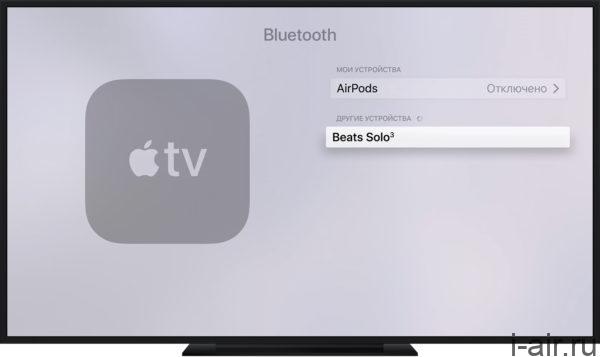
В случае, если в вашем TV нет встроенной функции Bluetooth, можно воспользоваться Bluetooth адаптером.
- Для этого вам понадобится отдельно приобрести Bluetooth адаптер к вашему TV.
- Проверьте имеются ли на вашем телевизоре USB порты, через которые может передаваться звук. Дополнительно к ним подключается USB адаптер.
- Если подобного порта нет, подключите аналоговый выход для провода 3,5 мм. Если и такого разъема нет, используйте переходник с оптическим выходом 3,5 мм, затем подключить передатчик Biuetooth.
Apple TV
Так же можно подключить наушники с помощью приставки Apple TV, которая оснащена tvOS 11 или же более новой версии. Версии вышедшие ранее наушники не поддерживают. Перед началом отключите Bluetooth, чтобы не помешать соединению между устройствами.
Наушники Apple AirPods от IPhone соединяем с телевизором от SAMSUNG.
- Включите приставку и телевизор
- Перейдите в меню настроек Apple TV
- Найдите вкладку «Пульты ДУ и устройства»
- Войдите в меню Bluetooth
- Как только отобразятся ваши AirPods в списке доступных устройств, подключитесь к ним
Подключение прошло, теперь необходимо настроить звук в гарнитуре:
- Для настройки звука зайдите в меню настроек во вкладку «Аудио и видео»
- Поменяйте значение «Аудиовыход» на «Наушники AirPods»
- Громкость звука регулируется с помощью пульта

Подключение к телевизору Samsung
Компания включила в список автоматически сопрягаемых устройств только беспроводные наушники с логотипом Samsung. Поэтому необходимо включить дополнительную опцию.

- На пульте нажмите кнопки Info, затем Menu -Mute- Power on
- В сервисном меню зайдите в опции
- Внизу списка выберите подраздел инженерного меню
- В пункте Bluetooth Audio нажмите значение оn
- Выключите телевизор и включите снова
- Зайдите в меню «Звук» — «Настройки громкоговорителей»
Внизу списка появляется раздел «Наушники Блютуз».
Включите режим поиска на ТВ и на гарнитуре.
Подключение к телевизору LG
Компания LG настроила поддержку поиска аксессуаров разных моделей.
- Для подключения включите TV и зайдите в меню
- Перейдите в пункт Установки – Беспроводные сети — Bluetooth
- Нажмите кнопку Вкл. для включения автоматического поиска
- Включите ваши наушники путем нажатия и удержания кнопки на зарядном чехле
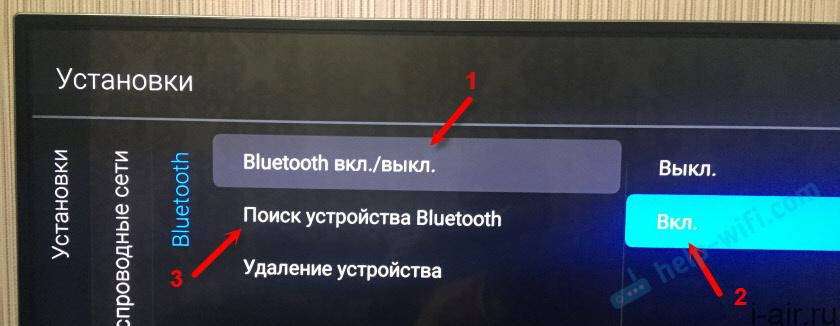
Если наушники не отобразились, обновите меню.

После определения устройства введите ПИН-код из инструкции к аксессуару, если требуется.
Ваше устройство подключено!
Источник: i-air.ru
Как подключить Airpods к телевизору?

Разберемся как подключить наушники Airpods (Pro) к телевизору. К ТВ со встроенным Bluetooth (все современные) или без блютуз.
-Можно ли подключить Аирподс к телевизору без блютуз? -Да. Но, только через сторонний адаптер-Bluetooth. Подробнее об этом.
⭐ Лучшие наушники для iPhone (2023):
Полезные статьи по теме:
⌚ Время подключения: 3 минуты
1. Переходим в режим сопряжения на наушниках Apple Airpods

Включаем беспроводные наушники Apple Airpods в переходим режим сопряжения.
Зажимаем кнопку в задней части корпуса, пока светодиодный индикатор не начнет мигать белым цветом. Это значит что Вы перешли в режим сопряжения (соединения с источником).
2. Переходим в настройки Bluetooth на телевизоре

В каждом телевизоре меню настроек отличается. Ваша задача, найти настройки блютуз.
Обычно это: меню → звук → настройка громкоговорителя → Bluetooth.
3. Выполняем поиск доступных Блютуз устройств в настройках телевизора

Телевизор доложен найти все доступные устройства, на которых активна функция сопряжения.
Наушники Айрподс должны отобразиться в меню поиска.
4. Находим и подключаем наушники Apple Airpods к телевизору

Производим сопряжение телевизора и Аирподс.
После чего мы будем слышать звук телевизора через наушники Аирподс.
5. Подключаем Airpods в Apple TV

Принцип такой-же. Но есть особенности.
1. Заходим в настройки Apple TV → пульты ДУ и устройства → Bluetooth → Находим Airpods и подключаемся.
2. Настраиваем звук в гарнитуре. Заходим в настройки звука → аудио и видео → меняем настройку «аудиовыход» на «наушники Airpods».
3. Наушники подключены. Громкость звука можно регулировать с помощью пульта Apple TV
6. Подключаем Аирподс к телевизорам Samsung и LG

Принцип такой же. Но могут быть маленькие нюансы. Во многих телевизорах разные прошивки и разное меню.
1. Зажимаем кнопку на кейсе Аирподс и переходим в режим сопряжения. Индикатор замигает белым.
2.1. Заходим в настройки телевизора Samsung → Находим настройки «звук» → настройки громкоговорителей → наушники Блютуз → включаем режим поиск наушники → находи наушники Airpods и подключаемся.
2.2. Заходим в настройки телевизора LG → беспроводные сети → блютуз → производим поиск устройств → находим наушники Airpods и подключаемся.
Источник: mychooz.com
Как подключить Apple AirPods к телевизору Samsung?

Вам интересно, можно ли подключить Apple AirPods к телевизору Samsung? Это обе отличные технологии, и если вы хотите использовать их в сочетании друг с другом, хорошая новость заключается в том, что вы можете сделать это довольно легко — вам просто нужно их соединить.
Поскольку у Apple AirPods нет проводов, вам может быть интересно, как это сделать, и в этой статье мы подробно расскажем, как это сделать. Чтобы выполнить сопряжение Apple AirPods с телевизором Samsung, вам необходимо перевести наушники в режим сопряжения, а затем найти наушники в настройках Bluetooth телевизора. Затем вы можете выбрать наушники, и телевизор сможет выполнить сопряжение с ними. Теперь громкость вашего телевизора должна исходить из наушников. Однако, если один из ваших AirPods не работает, проверьте эту статью, чтобы решить проблему.
Apple AirPods работают с телевизорами Samsung?
Вам может быть интересно, будут ли AirPods работать с вашим телевизором Samsung. В конце концов, многие продукты Apple являются проприетарными и будут работать только с другими продуктами Apple. Однако вам будет приятно узнать, что AirPods совместимы со многими устройствами, включая телевизоры Samsung. Это означает, что вы можете использовать свои AirPods для прослушивания телевизора Samsung в любое время. Apple AirPods будут работать с любым устройством, поддерживающим Bluetooth, в том числе с телевизорами Samsung, а также со многими другими устройствами, которые могут быть у вас дома.
Как подключить Apple AirPods к телевизору Samsung?
Итак, чтобы подключить AirPods к телевизору Samsung, вам нужно взять AirPods и перевести их в режим сопряжения. Согласно информации Асурион, вы должны сделать это, нажав кнопку сопряжения на задней панели корпуса AirPods. Это сообщит наушникам, что вы хотите соединить их с устройством. Должен начать мигать светодиодный индикатор, и это означает, что наушники готовы к сопряжению с устройством.
Это необходимо сделать перед попыткой сопряжения телевизора Samsung с наушниками. Затем вы можете перейти к телевизору и открыть параметр «Настройки». Вам нужно зайти в Remotes «Устройства» раздел, а затем перейдите к Блютуз. Возможно, вам придется начать с включения Bluetooth, так как без этого параметра ваш телевизор не сможет найти устройства поблизости.
Здесь вы должны увидеть список доступных устройств, и вы сможете найти свои наушники в этом списке. Вам нужно будет знать, как называются ваши наушники, чтобы вы могли выбрать их из списка, особенно если у вас есть несколько сопряженных устройств или в доме есть другие, с которыми вы не хотите связываться. Выберите наушники из списка, после чего сопряжение должно завершиться почти мгновенно. Затем вы можете использовать наушники для прослушивания телевизора, чтобы шум не мешал другим членам семьи.
Хотите знать, можете ли вы ответить на звонок в дверь на Apple Watch, вот что вы можете сделать, чтобы подключиться.
Стоит ли использовать Apple AirPods с телевизором Samsung?
Возможно, вы не захотите слишком часто использовать Apple AirPods с телевизором Samsung. Поскольку наушники-вкладыши со временем могут повредить слух (как и любой громкий шум), их использование с телевизором может нанести вред, если вы будете делать это слишком часто. Наушники-вкладыши, как правило, используют высокочастотные звуки, и это с большей вероятностью навредит вашему слуху, чем звук, воспроизводимый большими динамиками, такими как динамики телевизора. По возможности лучше слушать телевизор через специальные динамики телевизора. Это снижает воздействие на ваши уши и делает их более безопасными в долгосрочной перспективе.
Что делать, если наушники AirPod не подключаются к моему телевизору Samsung?
Если наушники не подключаются к телевизору, попробуйте отключить Bluetooth и вывести AirPods из режима сопряжения. Затем верните наушники в режим сопряжения и снова включите настройку Bluetooth на телевизоре Samsung. Подождите, пока изменения вступят в силу, а затем снова откройте доступные устройства и проверьте наличие наушников в списке.
Они должны отображаться там, и вы можете выбрать их и подключиться. Если они по-прежнему не соединяются, попробуйте полностью перезагрузить телевизор, а затем снова перевести наушники в режим сопряжения. (Также проверьте наш блог на как перезагрузить телевизор самсунг) Включите Bluetooth на телевизоре и найдите наушники в списке доступных устройств. Теперь они должны появиться.
Итоги
Итак, теперь вы знаете, как подключить Apple AirPods к телевизору Samsung. Это должен быть очень простой процесс, но если у вас возникли проблемы, попробуйте перезагрузить оба устройства и повторить попытку с самого начала. Иногда устройства не могут установить соединение Bluetooth с первой попытки.
Вам нужно знать название своих AirPods, прежде чем пытаться подключиться к ним с помощью телевизора, особенно если у вас дома много устройств с поддержкой Bluetooth. Без этой информации вам будет сложно найти в списке нужное устройство для подключения! Если вы используете Fire Stick и не подключаетесь к Apple Airpods, воспользуйтесь нашим подробным руководством о том, как подключите Apple Airpods к Fire Stick!
Автор
Джейсон — опытный писатель, увлеченный написанием книг об умных домах и улучшении дома, а также образом жизни и уходом за газоном. Последние двенадцать лет он провел на Гавайях, где тесно сотрудничал с организаторами мероприятий и владельцами курортов, совершенствуя свои знания в области предметов роскоши и эстетики. Там он обнаружил свою страсть к проектам «сделай сам» и обустройству дома. В настоящее время он живет в Вашингтоне, округ Колумбия, со своей семьей и двумя домашними животными. Посмотреть все сообщения
Совместное использование заботу!
Источник: howtl.com